Criar um gateway de aplicativo com a terminação TLS usando a CLI do Azure
Você pode usar a CLI do Azure para criar um gateway de aplicativo com um certificado para terminação TLS. Para servidores back-end, você pode usar um Conjunto de Dimensionamento de Máquinas Virtuais. Neste exemplo, o conjunto de dimensionamento contém duas instâncias de máquina virtual que são adicionadas ao pool de back-end padrão do gateway de aplicativo.
Neste artigo, você aprenderá como:
- Criar um certificado autoassinado
- Configurar uma rede
- Criar um gateway de aplicativo com o certificado
- Criar um Conjunto de Dimensionamento de Máquinas Virtuais com o pool de back-end padrão
Se preferir, você poderá concluir este procedimento usando o Azure PowerShell.
Caso você não tenha uma assinatura do Azure, crie uma conta gratuita do Azure antes de começar.
Pré-requisitos
Use o ambiente Bash no Azure Cloud Shell. Para obter mais informações, confira Início Rápido para Bash no Azure Cloud Shell.
Se preferir executar os comandos de referência da CLI localmente, instale a CLI do Azure. Para execuções no Windows ou no macOS, considere executar a CLI do Azure em um contêiner do Docker. Para saber mais, confira Como executar a CLI do Azure em um contêiner do Docker.
Se estiver usando uma instalação local, entre com a CLI do Azure usando o comando az login. Para concluir o processo de autenticação, siga as etapas exibidas no terminal. Para ver outras opções de entrada, confira Conectar-se com a CLI do Azure.
Quando solicitado, instale a extensão da CLI do Azure no primeiro uso. Para obter mais informações sobre extensões, confira Usar extensões com a CLI do Azure.
Execute az version para localizar a versão e as bibliotecas dependentes que estão instaladas. Para fazer a atualização para a versão mais recente, execute az upgrade.
- Este tutorial requer a versão 2.0.4 ou posterior da CLI do Azure. Se você está usando o Azure Cloud Shell, a versão mais recente já está instalada.
Criará um certificado autoassinado
Para uso em produção, você deve importar um certificado válido assinado por um fornecedor confiável. Para este artigo, você pode criar um certificado autoassinado e o arquivo pfx usando o comando openssl.
openssl req -x509 -sha256 -nodes -days 365 -newkey rsa:2048 -keyout privateKey.key -out appgwcert.crt
Insira os valores que fazem sentido para o seu certificado. Você pode aceitar os valores padrão.
openssl pkcs12 -export -out appgwcert.pfx -inkey privateKey.key -in appgwcert.crt
Insira a senha para o certificado. Neste exemplo, Azure123456! é usado.
Criar um grupo de recursos
Um grupo de recursos é um contêiner lógico no qual os recursos do Azure são implantados e gerenciados. Criar um grupo de recursos usando az group create.
O exemplo a seguir cria um grupo de recursos denominado myResourceGroupAG no local eastus.
az group create --name myResourceGroupAG --location eastus
Criar recursos da rede
Criar a rede virtual denominada myVNet e a sub-rede denominada myAGSubnet usando az network vnet create. Você pode adicionar a sub-rede denominada myBackendSubnet necessária para os servidores de back-end usando az network vnet subnet create. Crie o endereço IP público denominado myAGPublicIPAddress usando az network public-ip create.
az network vnet create \
--name myVNet \
--resource-group myResourceGroupAG \
--location eastus \
--address-prefix 10.0.0.0/16 \
--subnet-name myAGSubnet \
--subnet-prefix 10.0.1.0/24
az network vnet subnet create \
--name myBackendSubnet \
--resource-group myResourceGroupAG \
--vnet-name myVNet \
--address-prefix 10.0.2.0/24
az network public-ip create \
--resource-group myResourceGroupAG \
--name myAGPublicIPAddress \
--allocation-method Static \
--sku Standard \
--location eastus
Criar o gateway de aplicativo
Você pode usar az network application-gateway creat para criar o gateway do aplicativo. Quando você cria um gateway de aplicativo usando a CLI do Azure, você pode especificar informações de configuração, como configurações de HTTP, sku e capacidade.
O gateway de aplicativo é atribuído a myAGSubnet e myAGPublicIPAddress que você criou anteriormente. Neste exemplo, você associa o certificado que você criou e sua senha ao criar o gateway de aplicativo.
az network application-gateway create \
--name myAppGateway \
--location eastus \
--resource-group myResourceGroupAG \
--vnet-name myVNet \
--subnet myAGsubnet \
--capacity 2 \
--sku Standard_v2 \
--http-settings-cookie-based-affinity Disabled \
--frontend-port 443 \
--http-settings-port 80 \
--http-settings-protocol Http \
--priority "1" \
--public-ip-address myAGPublicIPAddress \
--cert-file appgwcert.pfx \
--cert-password "Azure123456!"
O gateway de aplicativo pode demorar vários minutos para ser criado. Depois de criar o gateway de aplicativo, você pode ver esses novos recursos:
- appGatewayBackendPool - Um gateway de aplicativo deve ter pelo menos um pool de endereços de back-end.
- appGatewayBackendHttpSettings - Especifica que a porta 80 e um protocolo HTTP são usados para comunicação.
- appGatewayHttpListener - O ouvinte padrão associado ao appGatewayBackendPool.
- appGatewayFrontendIP - Atribui myAGPublicIPAddress ao appGatewayHttpListener.
- rule1 - A regra padrão de roteamento que está associada ao appGatewayHttpListener.
Crie um conjunto de dimensionamento de máquinas virtuais
Neste exemplo, você criará um Conjunto de Dimensionamento de Máquinas Virtuais que fornece servidores para o pool de back-end padrão no gateway de aplicativo. As máquinas virtuais no conjunto de dimensionamento são associadas com myBackendSubnet e appGatewayBackendPool. Para criar um conjunto de dimensionamento, você pode usar az vmss create.
az vmss create \
--name myvmss \
--resource-group myResourceGroupAG \
--image Ubuntu2204 \
--admin-username azureuser \
--admin-password Azure123456! \
--instance-count 2 \
--vnet-name myVNet \
--subnet myBackendSubnet \
--vm-sku Standard_DS2 \
--upgrade-policy-mode Automatic \
--app-gateway myAppGateway \
--backend-pool-name appGatewayBackendPool
Instalar o NGINX
az vmss extension set \
--publisher Microsoft.Azure.Extensions \
--version 2.0 \
--name CustomScript \
--resource-group myResourceGroupAG \
--vmss-name myvmss \
--settings '{ "fileUris": ["https://raw.githubusercontent.com/Azure/azure-docs-powershell-samples/master/application-gateway/iis/install_nginx.sh"],
"commandToExecute": "./install_nginx.sh" }'
Testar o gateway de aplicativo
Para obter o endereço IP público do gateway de aplicativo, você pode usar az network public-ip show.
az network public-ip show \
--resource-group myResourceGroupAG \
--name myAGPublicIPAddress \
--query [ipAddress] \
--output tsv
Copie o endereço IP público e cole-o na barra de endereços do seu navegador. Para este exemplo, a URL é: https://52.170.203.149.
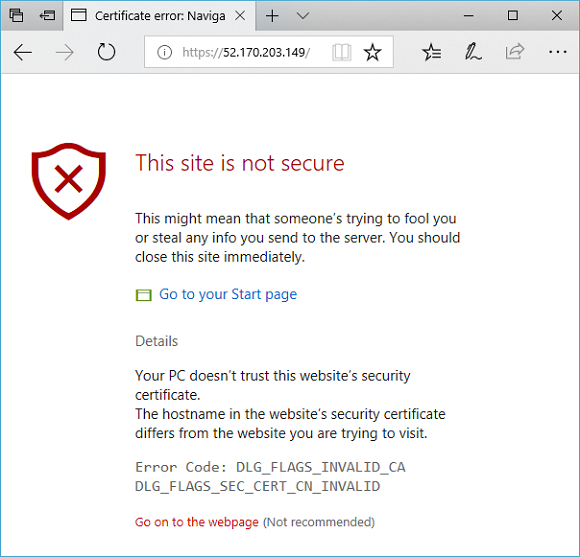
Para aceitar o aviso de segurança se você usou um certificado autoassinado, selecione Detalhes e depois Prosseguir para a página da Web. Seu site de NGINX protegido é exibido, como no exemplo a seguir:
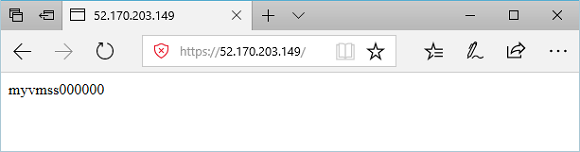
Limpar os recursos
Quando não for mais necessário, remova o grupo de recursos, o gateway de aplicativo e todos os recursos relacionados.
az group delete --name myResourceGroupAG --location eastus
Próximas etapas
Crie um gateway de aplicativo que hospede múltiplos websites
